PS是什么
PS全称为Adobe Photoshop,是由Adobe Systems开发和发行的图像处理软件,它主要是负责处理由像素构成的数字图像,它在功能上可分为图像编辑、图像合成、校色调色制作等部分。
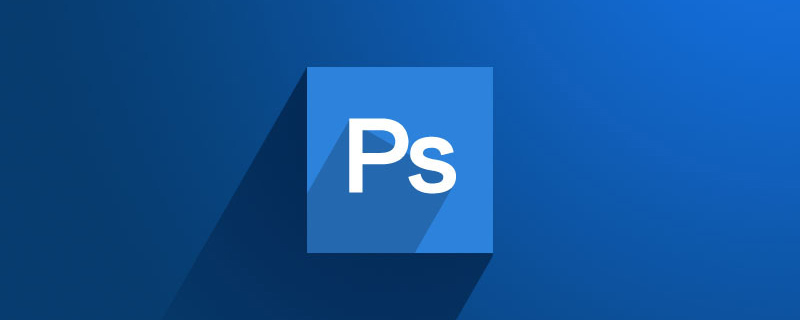
本文操作环境:Windows7系统、Dell G3电脑、Adobe Photoshop CS6。
PS主要处理由像素所构成的数字图像,通过使用多种绘图工具来对图片进行编辑来创建出更加美观的效果
对于PS大家都很熟悉,其实它全称为Adobe Photoshop,这是一个非常强大的设计软件,它主要,包括了大量的工具,但是有时使用起来很难,今天将在文章中为大家详细介绍如何通过Photoshop来创建美观而又引人注目的图案等,希望大家有所帮助。
为了帮助大家对于PS的快速入门,接下来将在文章中为大家介绍什么是PS以及PS常用的工具
PS的含义
PS全称为Adobe Photoshop,是由Adobe Systems开发和发行的图像处理软件,它主要是负责处理由像素构成的数字图像,它在功能上可分为图像编辑、图像合成、校色调色制作等部分。 其中图像编辑是图像处理的基础,可以对图像做各种变换如放大、缩小、旋转;也可进行复制、修补、修饰图像等。
Photoshop自发行以来,一直在不断的推出新版本,2003年推出了Adobe Photoshop CS,后来2013年又推出了最新版本Photoshop CC,功能越来越全面。而且应用领域也十分宽泛,可以说现在各行各业都离不开ps
Adobe支持Windows操作系统 、安卓系统与Mac OS,不过却不支持Linux系统,如果你使用的是Linux系统的话,需要通过Wine来运行Photoshop。
PS的使用
1.图层工具
用途:图层可用于图像,文本,笔刷笔触,背景颜色,图案和过滤器等方面。
图层可视为彼此叠加的样板,可以用它们来创建最终图形而且每张工作表都可以单独修改,不会影响整个项目,这可以节省大量的时间来编辑图形的各个元素

它位于Photoshop屏幕的右下角有自己的模块,也可以通过单击顶部菜单栏中的“图层”来访问它
添加或删除图层:从顶部菜单栏中,选择“图层”>“新建”>“图层”
选择图层:选定要编辑图像的特定部分,每个图层旁边都有一个“眼睛”符号:单击该符号可以打开和关闭眼睛,从而在工作时切换该图层的可见性。
复制图层:选中图层并拖动到“创建新图层”按钮;右键单击图层以选择“复制图层”或“复制图组”
2、颜色和色板工具
用途:可以使用,修改,复制和保存内容的自定义颜色
它位于Photoshop屏幕的右上角有自己的模块。
创建自己的自定义颜色:通过双击颜色模块中的顶部框或左侧的菜单中打开颜色选择器,可以调整它以创建自己的自定义颜色
如果单击“添加到样本”,则可以将您创建的任何颜色添加到“样本”中。

3、自定义画笔和画笔工具
用途:使用画笔设置,可以更改画笔笔划的大小,形状和透明度,以实现许多不同的视觉效果。
它位于左侧的工具栏。
单击“画笔”工具图标后,屏幕顶部将弹出所有设置和画笔选项。这些设置允许更改画笔大小,不透明度等。
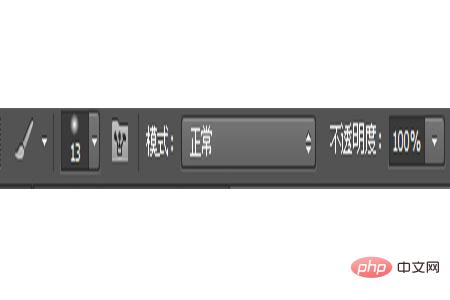
4、选择工具
选择单个元素,整个图形,并确定复制,剪切和粘贴到图形中的内容。
它位于左侧的工具栏。
如何选择要插入图形的图像:
打开要在Photoshop中使用的图像,然后使用“选择工具”确定要复制的图像数量。选择图像区域后,只需复制即可,然后打开当前项目的选项卡并将其粘贴为新图层,也可以选择“自由变换”来缩放,旋转,移动和翻转

5、橡皮擦
它的作用:通过更改橡皮擦尖端的大小和硬度,以实现各种效果,如混合和淡化。背景橡皮擦使用颜色差异来帮助您从图像中删除不需要的背景区域。
它位于何处:左侧的工具栏。
单击“橡皮擦”图标后,屏幕顶部将弹出所有设置。这些设置可以更改橡皮擦尺寸,硬度和工具的其他方面。它仅适用于特定选定的图层。在开始擦除之前,请确保已经选择了所需的图层。

6、裁剪工具
用途:使用 “裁剪”工具可以裁剪图像,选择区域并将其裁剪掉即可。
它位于左侧的工具栏。
从侧面菜单栏中选择屏幕截图中指示的图标,然后将框拖到要裁剪的区域上。要调整裁剪框,只需单击并拖动裁剪框两侧和角上的小锚框即可。
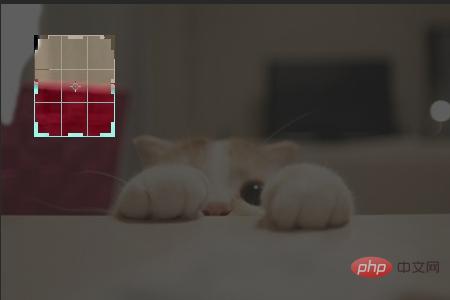
7、填充工具
用途:使用选择的颜色填充任何实心区域“填充”工具中的“渐变”工具可让您根据自己选择的颜色创建漂亮,褪色的背景效果。
它位于顶部菜单栏上,选择“ 图层” >“ 新建填充图层”
用颜色填充实心区域:
首先,选择要用纯色填充的图层。然后,从顶部菜单栏中选择“ 图层” >“ 新建填充图层” >“ 纯色”...然后,将弹出“新建图层”窗口并提示您命名新的颜色填充图层。不要担心在那时选择你想要的颜色 - 只需命名图层并按“确定”即可。
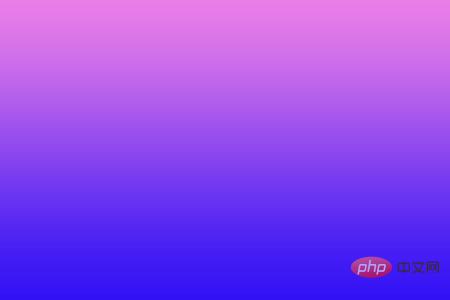
8、自定义字体和文本工具
用途:向数据库添加自定义字体,可以访问高级字体设置,为文本提供一些严肃的风格。
它位于左侧工具栏,靠近底部。
单击“文本”工具图标后,屏幕顶部将弹出所有设置和字体选项。通过这些设置,可以更改字符,字体大小以及字符,高度,宽度,颜色和样式之间的间距。请务必选择所需文本的图层进行编辑

总结:以上就是本篇文章的全部内容了,希望对大家学习PS有所帮助。
【推荐课程:PS教程】
Atas ialah kandungan terperinci PS是什么. Untuk maklumat lanjut, sila ikut artikel berkaitan lain di laman web China PHP!

Alat AI Hot

Undresser.AI Undress
Apl berkuasa AI untuk mencipta foto bogel yang realistik

AI Clothes Remover
Alat AI dalam talian untuk mengeluarkan pakaian daripada foto.

Undress AI Tool
Gambar buka pakaian secara percuma

Clothoff.io
Penyingkiran pakaian AI

AI Hentai Generator
Menjana ai hentai secara percuma.

Artikel Panas

Alat panas

Notepad++7.3.1
Editor kod yang mudah digunakan dan percuma

SublimeText3 versi Cina
Versi Cina, sangat mudah digunakan

Hantar Studio 13.0.1
Persekitaran pembangunan bersepadu PHP yang berkuasa

Dreamweaver CS6
Alat pembangunan web visual

SublimeText3 versi Mac
Perisian penyuntingan kod peringkat Tuhan (SublimeText3)

Topik panas
 1377
1377
 52
52
 ps nombor siri cs5 percuma selama-lamanya 2020
Jul 13, 2023 am 10:06 AM
ps nombor siri cs5 percuma selama-lamanya 2020
Jul 13, 2023 am 10:06 AM
Nombor bersiri PS cs5 kekal percuma 2020 termasuk: 1. 1330-1384-7388-4265-2355-8589 (Bahasa Cina); -8375-9492-6951 (Bahasa Cina); 4. 1330-1971-2669-5043-0398-7801 (Bahasa Cina), dll
 Apa yang perlu dilakukan jika pemasangan ps tidak dapat menulis ralat nilai pendaftaran 160
Mar 22, 2023 pm 02:33 PM
Apa yang perlu dilakukan jika pemasangan ps tidak dapat menulis ralat nilai pendaftaran 160
Mar 22, 2023 pm 02:33 PM
Penyelesaian kepada ralat 160 apabila pemasangan ps tidak boleh menulis nilai pendaftaran: 1. Semak sama ada terdapat perisian 2345 pada komputer, dan jika ya, nyahpasang perisian 2. Tekan "Win+R" dan masukkan "Regedit" untuk membuka pendaftaran sistem , dan kemudian Cari "Photoshop.exe" dan padam item Photoshop.
 Bagaimana untuk memadam kawasan yang dipilih dalam ps
Aug 07, 2023 pm 01:46 PM
Bagaimana untuk memadam kawasan yang dipilih dalam ps
Aug 07, 2023 pm 01:46 PM
Langkah-langkah untuk memadam kawasan yang dipilih dalam PS: 1. Buka gambar yang anda ingin edit 2. Gunakan alat yang sesuai untuk membuat pilihan 3. Anda boleh menggunakan pelbagai kaedah untuk memadam kandungan dalam pemilihan, gunakan "; Padam" kekunci, gunakan "Healing Brush Tool" , gunakan "Content-Aware Fill", gunakan "Stamp Tool", dsb.; 4. Gunakan alatan untuk membaiki sebarang kesan atau kecacatan yang jelas untuk menjadikan gambar kelihatan lebih semula jadi; 5 . Selepas selesai mengedit, klik "Fail" > dalam bar menu "Simpan" untuk menyimpan hasil pengeditan.
 Apakah yang perlu saya lakukan jika fon antara muka PS terlalu kecil?
Dec 01, 2022 am 11:31 AM
Apakah yang perlu saya lakukan jika fon antara muka PS terlalu kecil?
Dec 01, 2022 am 11:31 AM
Cara membaiki fon antara muka PS yang terlalu kecil: 1. Buka PS, klik butang "Edit" pada bar menu atas PS untuk mengembangkan menu suntingan 2. Klik butang "Preferences" dalam menu suntingan yang diperluaskan; dan kemudian klik butang "Antaramuka. .." 3. Dalam tetapan antara muka, tetapkan saiz fon antara muka pengguna kepada "Besar", tetapkan penskalaan UI kepada "200%" dan simpan tetapan, kemudian mulakan semula PS untuk berkuat kuasa.
 Pengenalan kepada proses mengekstrak lukisan garisan dalam PS
Apr 01, 2024 pm 12:51 PM
Pengenalan kepada proses mengekstrak lukisan garisan dalam PS
Apr 01, 2024 pm 12:51 PM
1. Buka perisian dan import sekeping bahan, seperti yang ditunjukkan dalam gambar di bawah. 2. Kemudian ctrl+shift+u untuk membuang warna. 3. Kemudian tekan ctrl+J untuk menyalin lapisan. 4. Kemudian terbalikkan ctrl+I, dan kemudian tetapkan mod adunan lapisan kepada Color Dodge. 5. Klik Penapis--Lain-lain--Minimum. 6. Dalam kotak dialog pop timbul, tetapkan jejari kepada 2 dan klik OK. 7. Akhir sekali, anda boleh melihat draf baris diekstrak.
 Bagaimana untuk mengautomasikan tugas menggunakan PowerShell
Feb 20, 2024 pm 01:51 PM
Bagaimana untuk mengautomasikan tugas menggunakan PowerShell
Feb 20, 2024 pm 01:51 PM
Jika anda seorang pentadbir IT atau pakar teknologi, anda mesti sedar tentang kepentingan automasi. Khusus untuk pengguna Windows, Microsoft PowerShell ialah salah satu alat automasi terbaik. Microsoft menawarkan pelbagai alat untuk keperluan automasi anda, tanpa perlu memasang aplikasi pihak ketiga. Panduan ini akan memperincikan cara memanfaatkan PowerShell untuk mengautomasikan tugas. Apakah skrip PowerShell? Jika anda mempunyai pengalaman menggunakan PowerShell, anda mungkin telah menggunakan arahan untuk mengkonfigurasi sistem pengendalian anda. Skrip ialah koleksi arahan ini dalam fail .ps1. Fail .ps1 mengandungi skrip yang dilaksanakan oleh PowerShell, seperti Get-Help asas
 Senarai lengkap kekunci pintasan ps
Mar 11, 2024 pm 04:31 PM
Senarai lengkap kekunci pintasan ps
Mar 11, 2024 pm 04:31 PM
1. Ctrl + N: Buat dokumen baharu. 2. Ctrl + O: Buka fail. 3. Ctrl + S: Simpan fail semasa. 4. Ctrl + Shift + S: Simpan sebagai. 5. Ctrl + W: Tutup dokumen semasa. 6. Ctrl + Q: Keluar dari Photoshop. 7. Ctrl + Z: Buat asal. 8. Ctrl + Y: Buat semula. 9. Ctrl + X: Potong kandungan yang dipilih. 10. Ctrl + C: Salin kandungan yang dipilih.
 Tidak boleh menggunakan kekunci pintasan PS untuk mengisi
Feb 19, 2024 am 09:18 AM
Tidak boleh menggunakan kekunci pintasan PS untuk mengisi
Feb 19, 2024 am 09:18 AM
Dengan perkembangan era digital, perisian pemprosesan imej telah menjadi bahagian yang amat diperlukan dalam kehidupan dan kerja kita. Antaranya, Photoshop (pendek kata PS) yang dibangunkan oleh Adobe merupakan salah satu perisian pemprosesan imej yang paling terkenal Ia amat digemari oleh pengguna kerana fungsinya yang berkuasa dan operasi yang fleksibel. Walau bagaimanapun, apabila menggunakan PS, sesetengah pengguna melaporkan bahawa kekunci pintasan "Isi" tidak dapat digunakan seperti biasa, yang menyebabkan masalah kepada pengalaman pengguna. Kekunci pintasan ialah kaedah operasi pantas yang disediakan dalam perisian untuk mengelakkan operasi klik tetikus yang membosankan.




